电脑怎么查mac 电脑mac地址查询方法
更新时间:2024-03-20 10:46:14作者:jiang
在日常使用电脑的过程中,我们经常需要查找电脑的MAC地址来进行网络设置或其他操作,如何快速准确地查找电脑的MAC地址呢?在这篇文章中我们将介绍几种简单易行的方法,帮助您轻松查找电脑的MAC地址。通过这些方法,您可以快速找到所需的MAC地址,方便您进行各种网络设置和连接操作。让我们一起来了解这些方法吧!
具体方法:
1.首先按住键盘上的“开始键+R键”,然后在弹出的对话框中输入“CMD”
2.另外还可以依次点击 开始>所有程序>附件>命令提示符
如下图标注所示
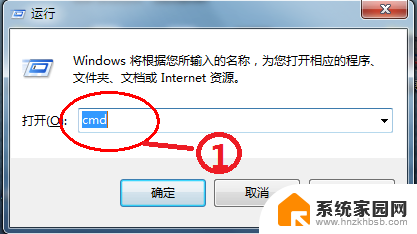
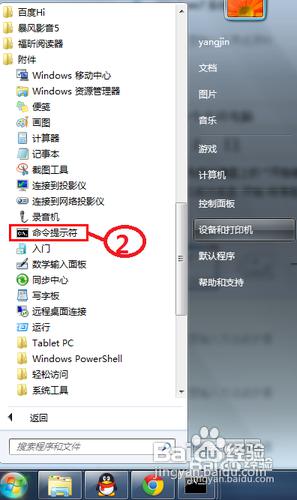
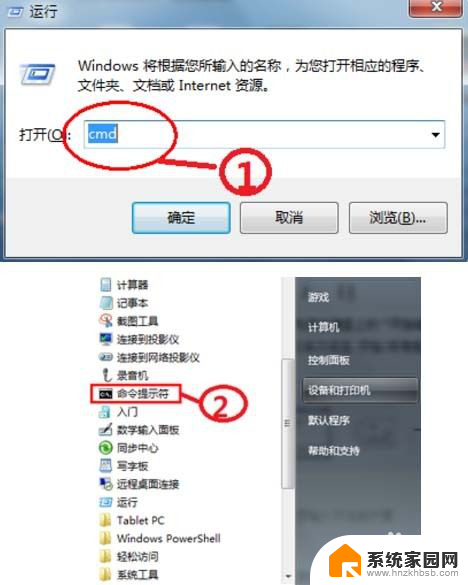
2.接下来在弹出的命令提示符窗口中输入“ipconfig /all”并按键盘上的回车,(注:ipconfig 命令为查看IP配置信息,参数“all”表示查看所有网卡的全部配置信息)如下图所示
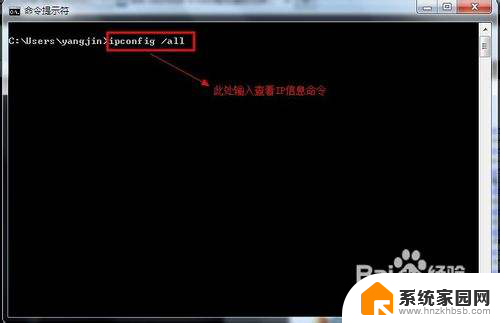
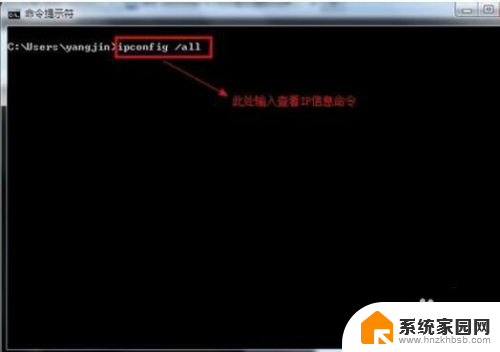
3.接下来找到自己的物理网卡,在网卡的下面即是网卡的物理地址。如下图所示

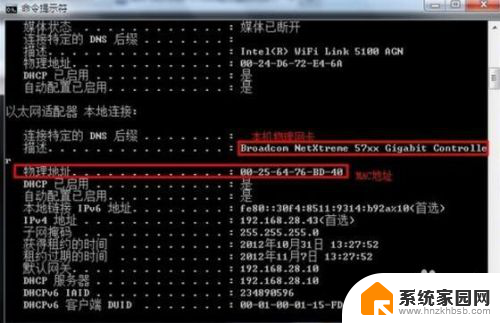
以上是关于如何查找 Mac 的全部内容,如果你遇到相同的情况,请参考本文的方法进行处理,希望对大家有所帮助。
电脑怎么查mac 电脑mac地址查询方法相关教程
- 电脑mac地址在哪里查 如何查询电脑的MAC地址
- 如何查电脑的mac地址 查询电脑的MAC地址步骤
- 计算机的mac地址怎么查 电脑mac地址查询步骤
- 查找电脑mac地址方法 怎样找到电脑的MAC地址
- 查电脑mac地址指令 在命令行下查看MAC地址的方法
- mac电脑查看mac地址 mac苹果电脑如何获取以太网mac地址
- 怎么看网卡mac地址 电脑怎么查看无线网卡的MAC地址
- 电脑ip地址和mac地址怎么看 查看电脑的IP地址和MAC地址步骤
- 虚拟机有没有mac地址 VMware中查看虚拟机MAC地址的方法
- cmd查mac地址 如何在命令行下查看MAC地址
- 电脑微信怎么在手机上退出登录 手机怎么退出电脑上的微信登录
- 打开检查作业 如何使用微信小程序检查作业
- 电脑突然要求激活windows 如何解决电脑激活Windows问题
- 电脑输入密码提示错误 电脑密码输入正确却提示密码错误
- 电脑哪个键关机 电脑关机的简便方法是什么
- miwifi无法连接internet 小米路由器无法访问网络怎么设置
电脑教程推荐